Nasıl iPad iTunes 12 Mac ve Windows bilgisayarlarda yedeklemek için
iPads en iyi satılan Apple ürünleri piyasada bulunan biridir. Olsaydı sen iPad için biraz zaman şimdi, muhtemelen bir çok geniş miktar-in eğe üstünde topladık. Büyük olasılıkla, bu dosyaları sizin için çok önemlidir ve iPad cihazınız arıza durumunda onları kaybetmek istemem. Bu yüzden düzenli iPad yedekleme iTunes 12 zekidir. hem Windows hem de Mac iPad iTunes 12 yedeklemeler için yapılabilir Bizim özel öğretmen üstünde nasıl Windows ve Mac için iTunes iPad okumadan önce akılda bu ipuçları birkaç olmanız gerekir.
1. önce senin iPad iTunes ile yedeklemek, iPad senin PC ya da Mac iPad ile gelen kablosunu kullanarak bağlanmalısınız.
2. iTunes iPad bağlandıktan sonra otomatik olarak açılır. Eğer bu olmuyorsa, el ile açın.
3. aygıtınızı her bağladığınızda bu seçenekler arasından tercih ederseniz iTunes iPad kadar otomatik olarak yedekleyecek.
4. yedekleme hem el ile hem de otomatik olarak yapılabilir.
Nasıl iPad iTunes 12 içinde pencere eşiği için 1. kısım
Yedeklenecek dosyaları iPad Windows bilgisayarınıza kopyalamak anlamına gelir. Bu şekilde, yanlışlıkla veri kaybı arasında gelirseniz güvende olacak. Yeni bir iPad almak ve bunu eski bir ayarlarını aktarmak istiyorsanız yedekleme sahip de yararlıdır.
Seçeneği işaretli değilse, bilgisayarınıza her bağladığınızda iTunes iPad kadar otomatik olarak yedekleyin. Ancak, el ile yedekleme da herhangi bir zamanda kullanılabilir.
Yapmanız gereken ilk şey bilgisayarınıza iPad bağlamaktır. O zaman, Açık iTunes. İTunes penceresinin sol üst köşesinde aygıt düğmesini göreceksiniz. Aygıt altında Özet sekmesini göreceksiniz.
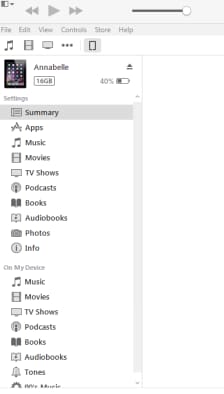
Tıkırtı üstünde o ve tüm aygıtınızla ilgili bilgileri listelenir. Bunu yaptıktan sonra pencerenin sağ tarafında yukarı menü göreceksiniz.
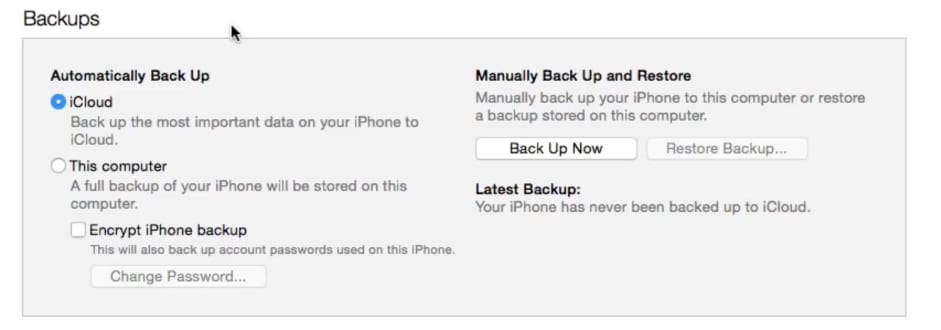
Şimdi, burada birden çok seçeneğiniz vardır. Sol taraftaki otomatik yedeklemeler için seçeneğiniz vardır. Sen, onları iCloud üzerinde veya bilgisayarınızda kaydedilmesini isteyip istemediğinizi seçebilirsiniz. Aygıtınızı bilgisayara her bağladığınızda otomatik yedekleme tüm dosyalarınızı istediğiniz konuma yedekler.
Ama ne biz, ilgilenen sağ tarafında bulunur. El ile geri için seçenekler bunlar.
Telefonunuzu el ile yedeklemek hazır iseniz, Şimdi Yedekle'yi tıklatın. O zaman, ya da değil senin apps kadar geri isteyip istemediğinizi soran yeni bir pencere görünür.
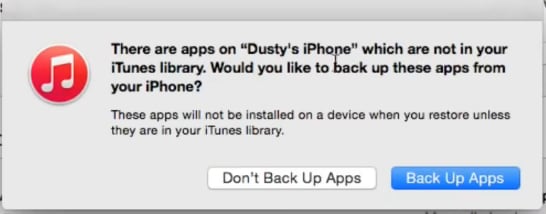
Geri senin apps kadar çok akıllı bir şeydir. Seçtiğiniz ne olursa olsun, sonra geri veya uygulamalarınızı kadar yeni, küçük bir pencere geri dönemezler için tıklatın ekranın üst kısmında görünecektir.

Bu pencere Yedekleme işlemi devam ediyor bildirir. Mavi çubuk tamamen dolduğu bir kez işlem yapılır.
El ile yedekleme önce yedeklerinizi şifrelemek için seçeneğiniz de vardır. Başka biri onları alabilir endişe ediyor diye bu yedeklerinizi bir parolayla korumak anlamına gelir. Bu çok hassas bilgi senin iPad üzerinde depolanan varsa yararlıdır.
Otomatik olarak ve el ile sırt-yukarıya metin mesajları, notlar, arama geçmişi, iletişim sık, ses ayarlarını, widget ayarları, Fotoğraflar fotoğraf makinesi tomar veya kaydedilen Fotoğraflar bilgilerdir. Ama diğer medya dosyalarını (şarkıları, videoları ve bazı fotoğraflar örneğin) bu süreçte destekli değil. -E doğru sırt onları, önce onları iTunes ile eşitlemeniz gerekir.
Bölüm 2. Nasıl geri iTunes 12 Mac iPad için
IPAD tamir zorunda düşünün ve tamir edecek kişi tüm verilerinizi silmek zorunda yapacaklar anlatır. Korkunç bir kayıp olurdu değil mi? Bunu önlemek için sadece senin iPad-Mac iTunes tüm veriler yedeklenir Çok basit ve çok Windows Yedekleme için benzeri işlemidir. Gerçeği söylemek gerekirse, Mac üzerinde yedekleme bile daha kolaydır. Bize nasıl göstereyim.
Her zaman olduğu gibi ilk adım Mac için iPad takın ve koşmak iTunes olduğunu. Bunu yaptıktan sonra aygıtınızı iTunes penceresinin sol tarafındaki bulun.
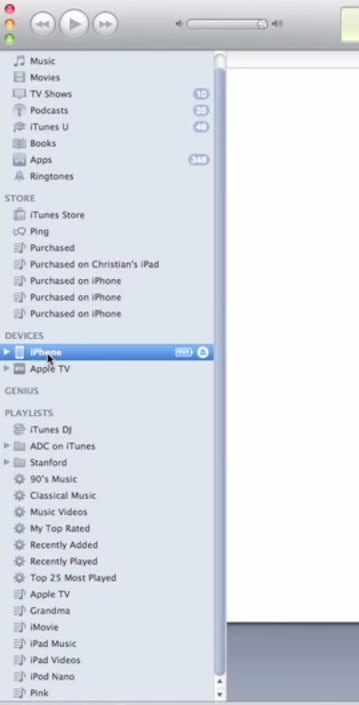
Sonra aygıtınızı sağ tıklatın ve yedekleme seçin.
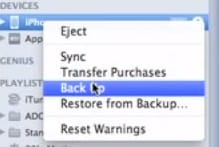
Bunu yaptıktan sonra Mac üzerinde iPad tüm veriler kaydedilir
Restoring sırt--dan iTunes çok basittir. Mac üzerinde yapmanız gereken şey sen yedeği geri yüklemek ve seçmek istediğiniz yedekleme dosyasından geri yükler aygıtı sağ tıklatın.
Windows, şimdi geri düğmesinin yanındaki, yedek menüsünde yedekleme, geri yükleme seçim.
Daha önce belirtildiği gibi bazı medya dosyaları yedeklenir değil. Dosyaları şarkıları, videoları ve bazı fotoğraflar dahil. Bu dosyaların yedeklenmesini sağlamak için bunları eşitlemeniz gerekir. Bu işlem çok çok basittir.
İlk olarak, PC veya Mac ve denize indirmek iTunes iPad bağlanmak gerekir. Tekrar iTunes başlattı kez iPad iTunes penceresinin sol tarafındaki aygıtlar listesinden seçin.
İPad seçtiğinizde, seçeneklerin listesini ekranın üst kısmında görüntülenir. O listede müzik, film veya fotoğraf seçebilirsiniz.
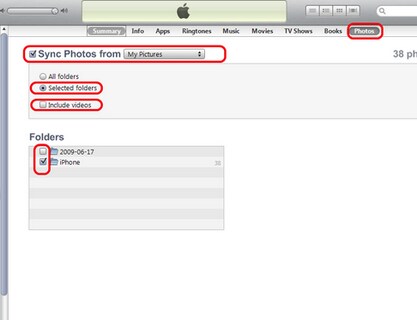
Fotoğraflarınızı eşitlemek istediğinizi varsayalım. Sadece Sync fotoğraf yanında bir onay işareti koyun. Eşitleme veya sadece tüm klasörleri eşitlemek istediğiniz hangi klasörler seçebilirsiniz. Koleksiyonunuz çok büyük ise, sadece bazı klasörler aktarmak isteyebilirsiniz.
